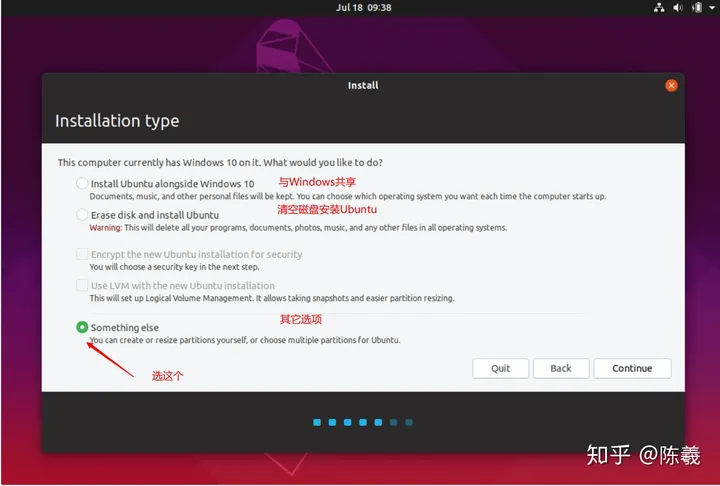魔兽世界国服开服在即,根据网易官方的公告,将先开放《巫妖王之怒》。相信很多地精玩家已经摩拳擦掌了,那么让我们一起来看看如何在 WLK 当地精赚钱。
1. 工具篇
工欲善其事必先利其器,作为一个合格的地精,提速的工具是必不可少的。常见的工具包括插件、宏等,下面将一一介绍。
1.1 论坛篇
学习交流是人成长的关键,国服最大的论坛莫过于NGA。NGA 专门开辟了一个地精商会栏目,可以前往论坛学习其他成功地精的经验。
1.2 插件篇
1.2.1 黑盒工坊
黑盒工坊是一款插件管理工具,里面包含了常用的插件、 WA 脚本、魔兽世界数据等,支持插件的更新,非常方便。
1.2.2 TSM
TSM 是目前使用比较多的拍卖行插件,玩家可以通过黑盒工坊进行下载。插件的使用可以参考论坛文章。接下来的小节,会针对最常用的功能进行介绍。
1.2.3 idtip
在宏或者其他插件里,会用到物品的 id ,可以使用这款插件查询物品的 id。
1.3 宏
2. 规则篇
拍卖行( AH )是魔兽世界里非常重要的一个机制:它允许玩家将商品托管到拍卖行,供其他玩家购买。拍卖行也有一些规则(例如收取托管费、交易成功之后收取手续费等),了解这些规则是非常必要的。
2.1 交易对象
魔兽世界划分了两个阵营:联盟和部落。主城里的拍卖行,只能同阵营的玩家进行交易。但有一些中立拍卖行(加基森、藏宝海湾等),允许购买敌对阵营的物品,这使得倒卖敌对阵营的商品成为可能。
2.2 托管费用
当你将商品托管给拍卖行的时候,无论交易成功与否,都需要支付一笔托管费。托管费的多少取决于商品卖给 NPC 的价格和你托管的时长。有一些商品(例如附魔材料)NPC 是不收的,所以也就没有托管费用。
举个例子:一个商品卖个 NPC 是 100G ,如果托管12个小时,拍卖行会收取8%的托管费,即 8G;托管24小时,收取20%的托管费,即 20G ,以此类推。拍卖行最多支持托管48个小时,超过48个小时,还没有成交,商品会通过邮件的形式邮寄给你。